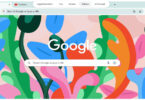Per assicurarti di poter recuperare l’accesso al tuo Account Google se non riesci ad accedere, ricordati di aggiungere le informazioni di recupero. Le hai mai controllate? Si trovano qui a questo link se usi un computer https://myaccount.google.com/email
COME AGGIUNGERE EMAIL DI RECUPERO CON IL COMPUTER
Aggiungere un numero di telefono di recupero
- Vai al tuo Account Google.
- Nel pannello di navigazione a sinistra, fai clic su Informazioni personali.
- Nella sezione “Informazioni di contatto”, fai clic su Aggiungi un numero di telefono di recupero per contribuire a mantenere protetto il tuo account.
- Segui le indicazioni mostrate sullo schermo.
Modificare un numero di telefono di recupero
-
Vai al tuo Account Google.
-
Nel pannello di navigazione a sinistra, fai clic su Informazioni personali.
-
Nella sezione “Informazioni di contatto”, fai clic su Telefono
Numero di telefono.
- Modificare il tuo numero di telefono di recupero: fai clic su Modifica
accanto al numero di telefono.
- Eliminare il tuo numero di telefono di recupero: fai clic su Elimina
accanto al numero di telefono.
- Modificare il tuo numero di telefono di recupero: fai clic su Modifica
-
Segui le indicazioni mostrate sullo schermo.
Suggerimento: anche se lo elimini, il numero di telefono di recupero potrebbe comunque essere utilizzato per altri servizi Google. Per gestire i tuoi numeri di telefono, vai al tuo account.
Intermezzo promozionale ... continua la lettura dopo il box:

Usufruisci di uno sconto per fare un CONTROLLO DELLA REPUTAZIONE PERSONALE o AZIENDALE [ click qui ]
Quale numero usare
Utilizza un telefono cellulare che:
- Riceve SMS
- Appartiene solo a te
- Usi regolarmente e tieni con te
Aggiungere o modificare un indirizzo email di recupero
Aggiungere un indirizzo email di recupero
-
Vai al tuo Account Google.
-
Nel pannello di navigazione a sinistra, fai clic su Informazioni personali.
-
Nella sezione “Informazioni di contatto”, fai clic su Email
Email di recupero. Potresti dover eseguire l’accesso.
-
Segui le indicazioni mostrate sullo schermo.
Modificare un indirizzo email di recupero
-
Vai al tuo Account Google.
-
Nel pannello di navigazione a sinistra, fai clic su Informazioni personali.
-
Nella sezione “Informazioni di contatto”, fai clic su Email
Email di recupero. Potresti dover eseguire l’accesso.
- Fai clic sull’indirizzo email di recupero per modificarlo.
Indirizzo email da usare
Scegli un indirizzo email che:
- Utilizzi regolarmente
- È diverso da quello che usi per accedere al tuo Account Google
Come vengono usate le informazioni di recupero
Le informazioni di recupero ti permettono di riottenere l’accesso al tuo account e di mantenerlo sicuro.
Ecco alcuni modi in cui può essere utilizzato il tuo numero di telefono di recupero:
- Per inviarti un codice per rientrare nel tuo account se non riesci ad accedere
- Per bloccare l’accesso al tuo account da parte di terzi non autorizzati
- Per dimostrare in maniera più semplice che l’account ti appartiene
- Per informarti su attività sospette nel tuo account
Se il numero di telefono di recupero corrisponde a un altro numero di telefono che hai aggiunto al tuo account, questo numero potrebbe essere utilizzato per altri scopi. Scopri di più su come vengono utilizzati i numeri di telefono.
Ecco alcuni modi in cui può essere utilizzato il tuo indirizzo email di recupero:
- Per confermare il tuo nome utente quando crei un indirizzo email
- Per aiutarti a entrare nel tuo account se dimentichi la password o non riesci ad accedere per un altro motivo
- Per comunicarti se stai per esaurire lo spazio di archiviazione
- Per informarti su attività sospette nel tuo account
Risoluzione dei problemi
Impossibile accedere
Visita la pagina per il recupero dell’account e rispondi alle domande nel miglior modo possibile. Questi suggerimenti possono esserti utili.
Intermezzo promozionale ... continua la lettura dopo il box:
Usa la pagina per il recupero dell’account se:
- Hai dimenticato la password.
- Qualcuno ha modificato la tua password.
- Qualcuno ha eliminato il tuo account.
- Non riesci ad accedere per un altro motivo.
Suggerimento: per assicurarti di accedere all’account corretto, prova a recuperare il nome utente.
Impossibile modificare le informazioni di recupero
Se vengono riscontrate delle differenze nella modalità di accesso, potresti non avere a disposizione l’opzione per modificare le informazioni di recupero. Puoi riprovare:
- Da un dispositivo che usi normalmente per accedere.
- Da un luogo da cui accedi normalmente.
- La settimana successiva, dal dispositivo che stai utilizzando attualmente.
———————-
COME AGGIUNGERE EMAIL DI RECUPERO CON ANDROID
Aggiungere o modificare un numero di telefono di recupero
-
Apri l’app Impostazioni del dispositivo e tocca Google
Gestisci il tuo Account Google.
-
Tocca Sicurezza in alto.
-
Nella sezione “Metodi con cui possiamo verificare la tua identità”, tocca Numero di telefono di recupero. Potresti dover eseguire l’accesso.
- Da qui puoi:
- Aggiungere un numero di telefono di recupero.
- Modificare il tuo numero di telefono di recupero: tocca Modifica
accanto al numero di telefono.
- Eliminare il tuo numero di telefono di recupero: tocca Elimina
accanto al numero di telefono.
-
Seguire le indicazioni mostrate sullo schermo.
Suggerimento: anche se lo elimini, il numero di telefono di recupero potrebbe comunque essere utilizzato per altri servizi Google. Per gestire i tuoi numeri di telefono, vai al tuo account.
Quale numero usare
Utilizza un telefono cellulare che:
- Riceve SMS
- Appartiene solo a te
- Usi regolarmente e tieni con te
Aggiungere o modificare un indirizzo email di recupero
-
Apri l’app Impostazioni del dispositivo e tocca Google
Gestisci il tuo Account Google.
-
Tocca Sicurezza in alto.
-
Nella sezione “Metodi con cui possiamo verificare la tua identità”, tocca Email di recupero. Potresti dover eseguire l’accesso.
- Da qui puoi:
- Aggiungere un’email di recupero.
- Modificare o eliminare l’email di recupero.
-
Seguire le indicazioni mostrate sullo schermo.
Indirizzo email da usare
Scegli un indirizzo email che:
- Utilizzi regolarmente
- È diverso da quello che usi per accedere al tuo Account Google
———————-
COME AGGIUNGERE EMAIL DI RECUPERO CON IPHONE
Aggiungere o modificare un numero di telefono di recupero
-
- Apri l’app Gmail
sull’iPhone o sull’iPad.
- In alto a destra, tocca la tua immagine del profilo o iniziale
Account Google. Se non utilizzi Gmail, visita la pagina myaccount.google.com.
- Apri l’app Gmail
-
Tocca Sicurezza in alto.
-
Nella sezione “Metodi con cui possiamo verificare la tua identità”, tocca Numero di telefono di recupero. Potresti dover eseguire l’accesso.
- Da qui puoi:
- Aggiungere un numero di telefono di recupero.
- Modificare il tuo numero di telefono di recupero: tocca Modifica
accanto al numero di telefono.
- Eliminare il tuo numero di telefono di recupero: tocca Elimina
accanto al numero di telefono.
-
Seguire le indicazioni mostrate sullo schermo.
Suggerimento: anche se lo elimini, il numero di telefono di recupero potrebbe comunque essere utilizzato per altri servizi Google. Per gestire i tuoi numeri di telefono, vai al tuo account.
Quale numero usare
Utilizza un telefono cellulare che:
- Riceve SMS
- Appartiene solo a te
- Usi regolarmente e tieni con te
Aggiungere o modificare un indirizzo email di recupero
-
- Apri l’app Gmail
sull’iPhone o sull’iPad.
- In alto a destra, tocca la tua immagine del profilo o iniziale
Account Google. Se non utilizzi Gmail, visita la pagina myaccount.google.com.
- Apri l’app Gmail
-
Tocca Sicurezza in alto.
-
Nella sezione “Metodi con cui possiamo verificare la tua identità”, tocca Email di recupero. Potresti dover eseguire l’accesso.
- Da qui puoi:
- Aggiungere un’email di recupero.
- Modificare o eliminare l’email di recupero.
-
Seguire le indicazioni mostrate sullo schermo.
Indirizzo email da usare
Scegli un indirizzo email che:
- Utilizzi regolarmente
- È diverso da quello che usi per accedere al tuo Account Google
Fonte : https://support.google.com/